
随着数字化办公和学习的普及,图片转换成PDF文件已成为很多用户的日常需求。尤其是在中国地区,无论是学生提交作业,还是企业进行资料归档,PDF格式因其兼容性高、文件体积适中、安全性好等优点,逐渐成为文件传输和保存的首选格式。那么,图片如何转换成PDF文件格式呢?本文将为大家详细介绍几种实用方法,帮助用户高效完成图片转PDF的操作。
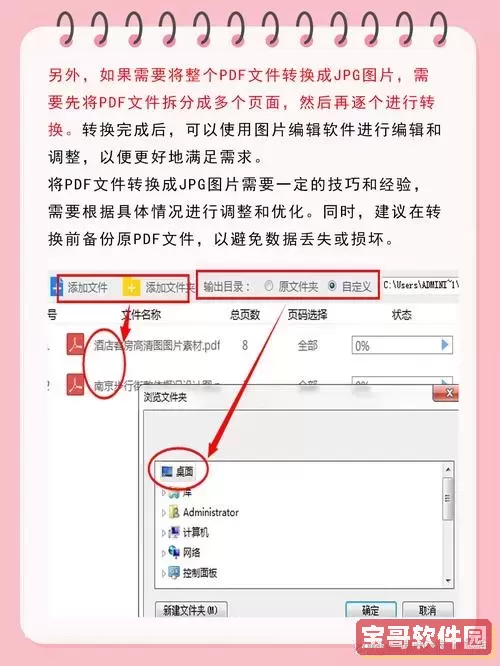
一、利用电脑自带功能转换
对于Windows用户来说,Windows 10及以上版本自带了“Microsoft Print to PDF”虚拟打印机,这为图片转换成PDF提供了简便途径。具体步骤如下:
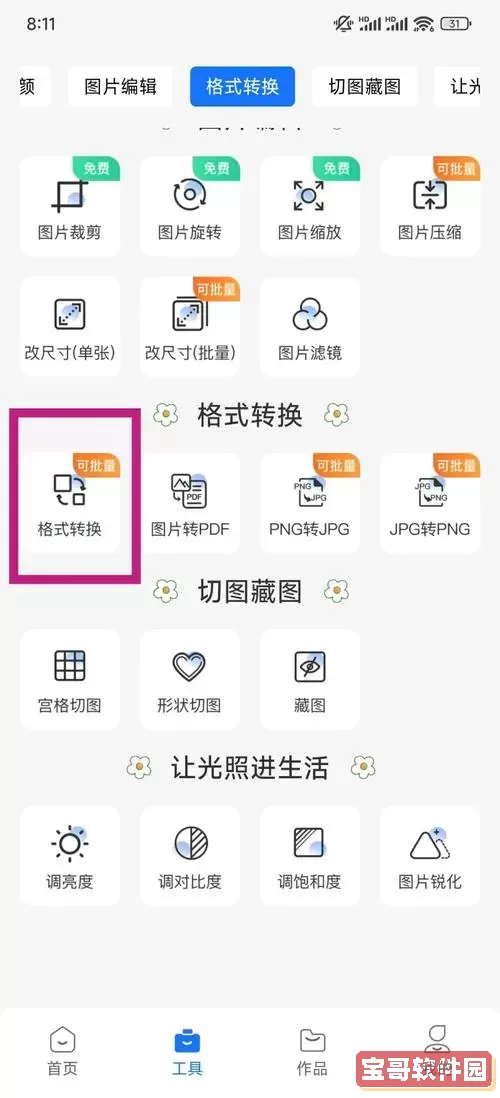
1. 选中需要转换的图片(支持JPG、PNG、BMP等格式)。
2. 右击图片,选择“打印”选项,进入打印设置。
3. 在打印机列表中,选择“Microsoft Print to PDF”。
4. 设置纸张大小和图片布局(如填充、居中等),确认无误后点击“打印”。
5. 选择保存路径和文件名,点击保存,即生成PDF文件。
Mac用户则可以利用“预览(Preview)”应用程序完成转换:
1. 选中图片,右键点击选择“打开方式”,选择“预览”。
2. 在“预览”中,点击上方菜单的“文件”—>“导出为PDF”。
3. 选择保存位置和文件名,完成保存。
这种方法无需安装任何第三方软件,操作简单且免费,适合日常少量图片转换需求。
二、借助专业转换软件
如果有大量图片文件或者对转换效果有更高要求,可以选择专业的PDF转换软件。例如福昕PDF(Foxit PDF)、迅捷PDF转换器、少数派PDF等。这类软件通常支持批量转换、格式优化、页面合并等功能。以福昕PDF为例:
1. 下载并安装福昕PDF阅读器或编辑器。
2. 打开软件,选择“创建PDF”功能。
3. 选择需要转换的图片文件,支持多种格式。
4. 设置页面大小、方向、图像质量等参数后,点击“开始转换”。
5. 转换完成后,保存PDF文件。
此类软件多提供免费试用和付费版,适合办公人士和专业用户使用。
三、使用在线转换工具
对于不想下载安装软件的用户,网络上有众多在线图片转PDF工具。典型的有Smallpdf、迅捷在线转换、百度文库工具等。这些网站操作方便,只需上传图片,几秒钟即可生成PDF并下载。具体步骤:
1. 打开在线转换网站,例如“迅捷在线转换”主页。
2. 选择“图片转PDF”功能。
3. 上传本地图片文件。
4. 设置纸张方向、边距、页面大小等参数。
5. 点击“开始转换”,等待处理完成。
6. 下载生成的PDF文件到本地。
在线工具的优点是无需安装,使用灵活;缺点是上传文件受网络质量影响,且部分工具对于文件大小有上传限制。使用时应注意个人隐私信息安全。
四、手机端转换方法
在中国,智能手机普及率极高,利用手机进行图片转PDF也非常方便。安卓和iOS用户均可通过官方应用市场下载专门的转换App,例如“迅捷PDF转换器”、“WPS Office”等。
操作流程大致为:
1. 打开App,选择“图片转PDF”功能。
2. 导入手机相册中的图片。
3. 设置页边距、方向和排列顺序。
4. 点击转换按钮,生成PDF文件。
5. 将PDF保存在手机或通过邮件、微信等方式分享。
此外,部分手机自带的文件管理或照片应用也支持直接生成PDF,用户可以根据自身设备查询相应功能。
五、注意事项
1. 图片质量:转换前应确保图片清晰,避免扫描模糊影像导致PDF内容难以辨认。
2. 文件大小:高分辨率图片转换后可能导致PDF文件较大,必要时可进行压缩处理。
3. 版权和隐私:上传图片至在线平台时,注意避免敏感信息泄露,并优先选择可信赖的网站。
4. 合法合规:在中国地区使用相关软件或在线服务时,应确保软件来源正规,防止安全风险。
总结来说,图片转换成PDF有多种途径,用户可根据具体需求和使用环境选择合适的方法。简单快捷的可以依赖系统自带功能或在线工具;专业需求则可选择专业软件;移动端便捷转换同样能满足现场处理需求。希望本文详解的方法能够帮助大家高效将图片转成PDF,提高工作和学习效率。